Continuous Testing
Qu'est ce que Continuous Testing
Définition
Continuous Testing est un outil de tests basé sur JUnit. Il compte toutes les fonctionnalités de JUnit tout en en intégrant de nouvelles.
Son principal but est d'automatiser les tests unitaires.
Le plug-in Continuous Testing
Le plug-in Continuous Testing est utilisable à partir de la version 3.0 d' Eclipse. Il est accessible d'ici.
Installation
- Démarrer Eclipse ;
- Depuis la barre de menu, sélectionner Help > Software Updates > Find and Install ;
- Choisir Search for new features to install, et sélectionner Next ;
- Cliquer sur le bouton Add Update Site... ;
- En nom, le type est Continuous Testing Site, et en URL http://pag.csail.mit.edu/continuoustesting ;
- Un bouton à cocher Sites to include in Search doit être sélectionné, puis il faut cliquer sur Next ;
- Sélectionner la case Continuous Testing puis Next ;
- Accepter les informations d'utilisation pour la licence et la signature du plug-in pour finir l'installation ;
- Continuous Testing sera utilisable lors du prochain lancement d'Eclipse.
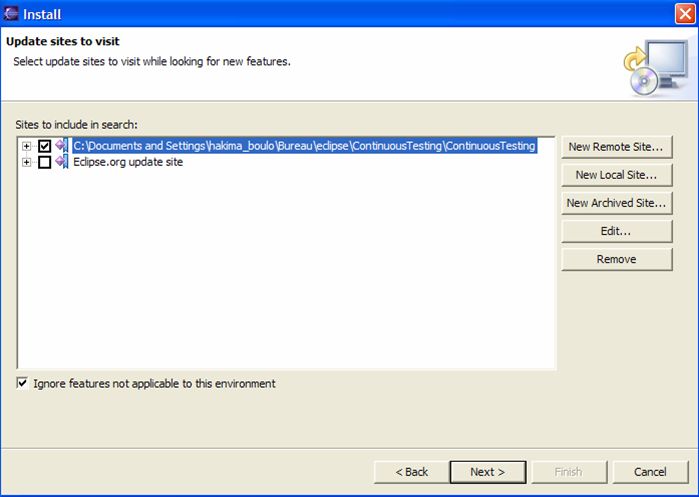
Les objectifs de Continuous Testing
Continuous Testing est un outil de tests basé sur JUnit, il donne les mêmes informations sous le même format. Cependant, il permet en plus d'automatiser, de filtrer mais aussi de prioriser les tests unitaires.
Rappel sur les formats de retour de JUnit :
Rappelons tout d'abord que JUnit est un framework JAVA, il permet en résumé de :
- vérifier,
- corriger,
- documenter ses classes java.
Le résultat est donné de manière très simple. La seule chose à retenir est que :
- VERT rime avec SUCCES et que
- ROUGE rime avec ECHEC.
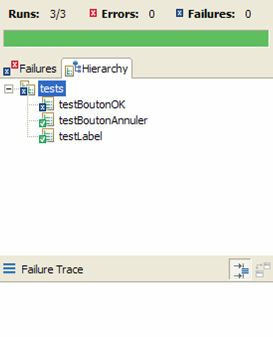
On voit ici le résultat de trois tests (testBoutonOK(), testBoutonAnnuer(), et testLabel()) qui se sont tous passés avec SUCCES, d'où le résultat VERT.
Activer les fonctions de Continuous Testing
Continuous Testing s'active sur un projet :
- Propriétés du projet ;
- Choisir Continuous Testing Properties ;
- Sélectionner Enable Informed Testing et Enable Continuous Testing ;
- Continuous Testing est à présent en cours de fonctionnement.
Les plus de Continuous Testing
Automatisation
Une fois Continuous Testing activé, les tests vont se lancer de manière automatique. A présent, contrairement à JUnit, les tests unitaires s'éxecutent à chaque sauvegarde, plus besoin de les lancer manuellement.
Priorités et filtres
Continuous Testing permet de prioriser et de filtrer les tests unitaires dans le but est de leur donner un ordre d'éxecution judicieux. Cela se fait depuis les propriétés du projet, dans la section Continuous Testing Properties :
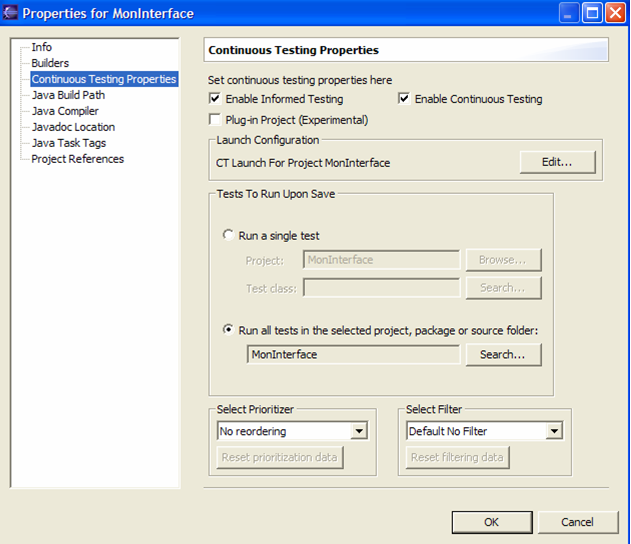
Le paramètrage des filtres et des priorités se fait au niveau des sections "Select Prioritizer" et "Select Filter" :
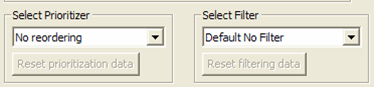
Plusieurs niveaux sont disponibles aussi bien pour les priorités que pour les filtres :
Priorités :
|
Filtres :
|
La notification d'erreurs
En plus des priorités et des filtres, Continuous Testing offre une notification des erreurs. Cela permet de mettre en évidence les méthodes qui échouent lors des tests.
De plus les fonctions en question sont soulignées en rouge, près de celles ci apparaît un T en rouge qui signifie « Test Failure » afin de permettre aux programmeurs de détecter plus rapidement les méthodes qui posent problème et ainsi les corriger plus rapidement.
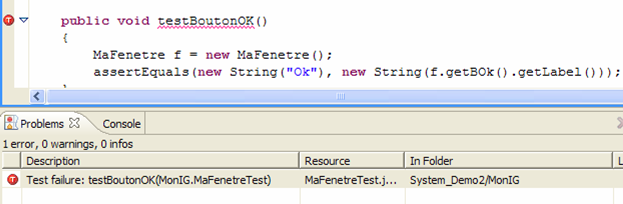
En résumé
Non seulement des priorités et des filtres, mais aussi une notification des erreurs est offerte par Continuous Testing. Cela permet de mettre en évidence les méthodes qui échouent lors des tests. Les fonctions en question sont soulignées en rouge, près de celles ci apparaît un T en rouge qui signifie « Test Failures » afin de permettre aux programmeurs de détecter plus rapidement les méthodes qui posent problème.